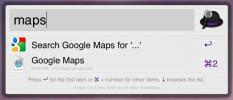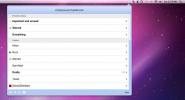Gestisci Appunti e invia ritagli a Evernote
Come altre piattaforme di sistemi operativi desktop, Mac OS X è anche privo di opzioni per registrare e gestire le voci degli appunti. Pertanto, gli utenti che devono eseguire estese operazioni di copia e incolla considerano l'utilizzo di gestori di pasteboard di terze parti per contenere le voci degli appunti. Il metodo di recupero dei dati dei gestori degli Appunti è abbastanza simile alla lettura dei dati da uno stack di dati in cui la maggior parte l'elemento aggiunto recente viene recuperato per primo e quindi gli altri elementi salvati nell'elenco possono essere visualizzati dall'alto verso il basso ordine. In precedenza abbiamo coperto alcuni gestori di appunti, tra cui, ClipMorpher e Cronologia degli Appunti che consente di salvare solo 100 articoli in pila, in modo che gli utenti possano recuperare qualsiasi oggetto spostandolo al primo posto nella pila di appunti.
Registratore di cartone3E è un gestore di pasteboard all-in-one per Mac che può contenere fino a 600 elementi di appunti. Ciò che lo rende migliore rispetto ad altri gestori di appunti è la sua capacità di condividere i ritagli con Evernote. Il
Integrazione Evernote le funzionalità ti consentono di inviare qualsiasi elemento degli Appunti a Evernote senza doverlo fare manualmente. Oltre all'integrazione con Evernote, Pasteboard Recorder 3E include un elenco completo di operazioni che possono essere eseguite su voci negli Appunti. Inoltre, l'applicazione supporta 8 combinazioni di tasti di scelta rapida per diverse azioni specifiche del cartone include, aggiungi nella tabella, carica su Evernote, passa alla data e ora correnti, converti in testo normale, eccetera.Oltre a gestire gli elementi degli Appunti, ti consente di inserire i clip più utilizzati nella sezione Snippet fissi, in modo che possano essere facilmente incollati, utilizzando il tasto di scelta rapida definito, in qualsiasi area di lavoro. Si trova nella barra dei menu di sistema, consentendo di avviare e interrompere rapidamente la registrazione degli appunti. L'interfaccia principale mostra non solo l'elenco degli elementi degli Appunti salvati, ma anche il tipo di elemento degli Appunti. Ad esempio, vedrai l'anteprima dell'immagine quando un'immagine viene spostata sul pannello di montaggio Mac.
L'interfaccia principale visualizza tutti gli elementi di cartone Mac con combinazioni di tasti di scelta rapida generate automaticamente per incollarli rapidamente in qualsiasi finestra dell'applicazione. Tuttavia, l'elemento che hai spostato di recente su pasteboard può essere incollato tramite il tasto di scelta rapida globale.
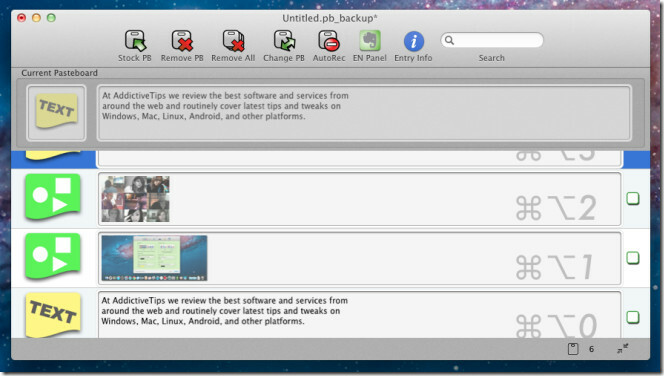
Quando copi un elemento di testo / immagine negli Appunti del Mac, salva immediatamente l'elemento con il tipo e il tasto di scelta rapida assegnato nell'elenco. La barra degli strumenti contiene alcune opzioni di base per immagazzinare, rimuovere selezionati, rimuovere tutto e modificare PasteBoard e attivare / disattivare l'opzione di registrazione automatica degli appunti.
Se hai perso la configurazione dell'integrazione di Evernote dopo aver avviato l'applicazione per la prima volta, apri la finestra Preferenze dal menu Registratore di appunti nella barra dei menu di sistema e vai nella finestra di Evernote. Inserisci prima i dettagli di autenticazione, inclusi nome utente e password, quindi configura altre opzioni, come nota intervallo di caricamento, file immagine da convertire e fattore di compressione dell'immagine e abilitare / disabilitare Carica file con più Opzione note.
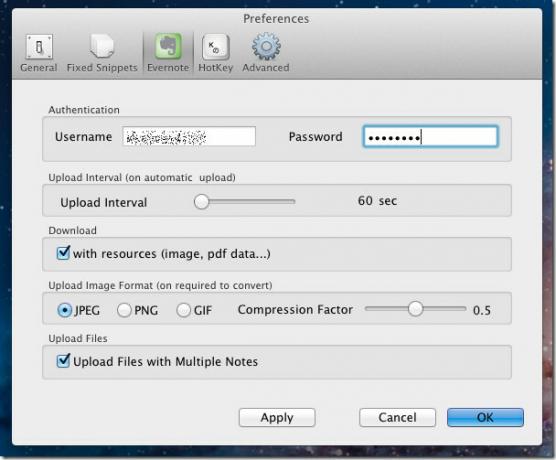
Nella finestra Impostazioni generali, puoi assegnare il numero totale di elementi da conservare in pila e attivare il rimbalzo dell'icona del Dock, Ignora lo stesso oggetto da registrare, elimina / disattiva automaticamente i vecchi contenuti.
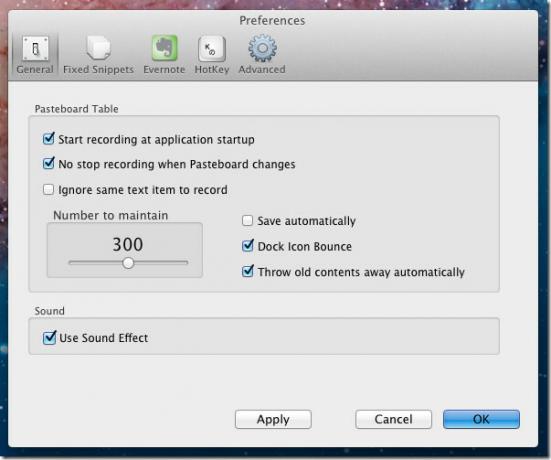
La sezione Snippet fissi consente di inserire frammenti di cui hai bisogno su base regolare. Immettere il nome dello snippet, il contenuto principale dello snippet, quindi assegnare il tasto di scelta rapida per incollarlo rapidamente nella finestra richiesta.

La finestra dei tasti di scelta rapida consente di modificare le combinazioni di tasti di scelta rapida predefinite per le diverse azioni della tastiera. Fare clic sull'azione il cui tasto di scelta rapida deve essere modificato e utilizzare la combinazione per sostituirla. Prima di applicare le impostazioni, assicurarsi che le combinazioni di tasti di scelta rapida assegnate non entrino in conflitto con altri tasti di scelta rapida globali.
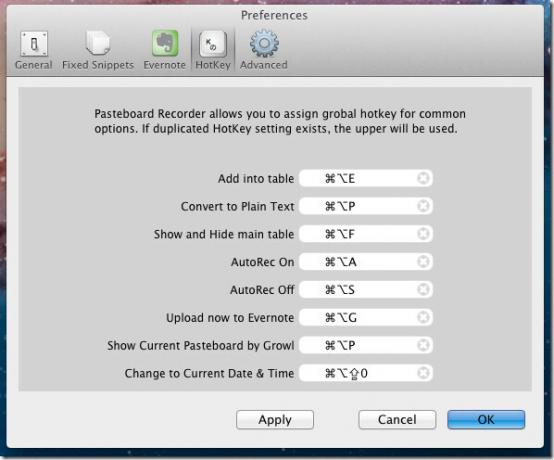
La schermata principale viene fornita con due modalità di visualizzazione standard e compatte. Per passare alla modalità compatta dalla modalità standard predefinita, fare clic sul pulsante con la freccia diagonale visualizzata nell'angolo in basso a sinistra. Puoi accedere alle azioni degli appunti comunemente usate dal menu della barra dei menu di sistema, caricare i ritagli su Evernote, attivare / disattivare AutoRec.

Quando fai clic sul pannello Evernote presente sulla barra degli strumenti, ti consente di caricare i ritagli selezionati su Evernote con opzioni per includere tag di caricamento e inviare nuovi elementi con segno. Allo stesso modo, il ritaglio salvato su Evernote può anche essere scaricato dal pannello Evernote.

Il video incorporato di seguito dimostra ulteriormente l'utilizzo.
Pasteboard Recorder offre una vasta gamma di opzioni per gestire i tuoi oggetti di pasteboard per Mac con una brillante funzionalità che li invia direttamente a Evernote. Funziona su Mac 10.6.6 o versioni successive.
Ottieni Pasteboard Recorder dall'App Store
Ricerca
Messaggi Recenti
Mou è un editor di markdown ricco di funzionalità per gli sviluppatori di app Web [Mac]
Gli editor Markdown sono stati sviluppati per offrire agli utenti u...
Alfred: un'applicazione di avvio rapido per Mac
Alfred è un elegante avvio rapido per il tuo Mac che si trova tranq...
Mailbox porta Gmail sulla barra dei menu del Mac
Zentertain, il team di sviluppo dietro la funzionalità precedente F...

![Mou è un editor di markdown ricco di funzionalità per gli sviluppatori di app Web [Mac]](/f/df74670ded2bf31103b44120bc3b01d5.jpg?width=680&height=100)